Los mapas mentales son un recurso educativo que permiten estructurar ideas y relacionar conceptos de una manera gráfica y sencilla. Ofrecen una representación espacial de los contenidos interconectando ideas desde distintos puntos de vista. Son un buen recurso para profesores y para alumnos.A continuación te presento 18 herramientas con las que tanto tú como profesor como tus alumnos podrán crear mapas mentales.
Compartimos con fines educativos – pastorales la publicación del Blog Sociología Contemporánea quienes hicieron una lista completa de programas que ayudarán a los docentes a realizar Mapas Mentales.
Aplicaciones gratuitas para crear mapas mentales
Históricamente el sistema de representación jerárquico fue inventado por el estagirita Aristóteles; sin embargo fue hasta 1971 que el psicólogo inglés Tony Buzan, basado en ideas de Leonardo Da Vinci, formalizó el concepto de mapa mental. En sus propias palabras: “El Mapa Mental es la expresión del pensamiento irradiante y, por tanto, una función natural de la mente. Es una técnica gráfica que nos ofrece una llave maestra para acceder al potencial de nuestro cerebro. Se puede aplicar a todos los aspectos de la vida, de modo que una mejoría en el aprendizaje y una mayor claridad de pensamiento pueden reforzar el trabajo del hombre”.
Ahora bien, sin más preámbulo, enumeramos una serie de 11 útiles aplicaciones con las cuales experimentar el uso de mapas mentales. La recopilación fue extraída directamente del prolífico sitio de Lifehack.
Aplicaciones online
- Bubble.us. Es un sistema online gratuito donde facilitan la creación de diagramas o mapas del tipo brainstorm (lluvia de ideas). Su servicio posibilita el trabajo colaborativo, la opción de embeber o incrustar los diagramas en cualquier web, y la exportación de mapas en formato de imagen.
- MindMeister. Una de las más completas herramientas online construida bajo el concepto web 2.0. Posee diversas funcionalidades (trabajo colaborativo en tiempo real, adición de notas, valoración de mapas, historial de versiones, clasificación mediante etiquetas, incrustación de iconos, etc). Además de la versión básica gratuita también cuenta con una versión Premium ($4 dls mensuales).
- Mindomo. Otra aplicación en línea para la creación de cartografías mentales. Dispone de una versión gratuita y otra comercial ($6 dls mensuales). Igual que la mayoría permite crear, editar y compartir nuestros mapas con colegas y amigos.
- Mind42. Sin duda este servicio web tiene una de las interfaces más depuradas. Entre las funciones que lo distinguen de sus antecesores están la incrustación de imágenes mediante un buscador local y la vista previa de enlaces web adheridos en el texto.
- Wisemapping. Un sitio web gratuito que combina la potencialidad de tecnología vectorial (SVG y VLM) con el dinamismo colaborativo de la web 2.0. Básicamente consta con todas las utilidades mencionas en servicios anteriores.
- Text 2 Mind Map. Aplicación online gratuita para crear mapas conceptuales. Cuenta con funcionalidades de pago para administrar y exportar los mapas sin publicidad.
- Litpen es una aplicación web para crear mapas conceptuales con forma de exágonos. Fue lanzada en 2013 por Jesús Noland, Michelle Noland y Rachel Simanjuntak.

Aplicaciones offline
- Freemind. Como mencionan en su sitio es la primera aplicación gratuita escrita en Java para la creación de mapas mentales. Permite generar mapas heurísticos en formato HTML y posteriormente publicarlos en un sitio web o wiki. Se instala en cualquier sistema operativo y los requerimientos técnicos mínimos de funcionamiento son Java Runtime Environment 1.4+, 13 MB de espacio libre en disco duro y 512 MB de memoria RAM.
- Semantik. Aplicación local exclusiva para el entorno de escritorio KDE (Linux). Esta herramienta, orientada principalmente a estudiantes, bien podría auxiliar a cualquier público que necesite crear documentos de forma rápida y sencilla: presentaciones, minutas, disertaciones, tesis, informes.
- RecallPlus. Software dirigido (sólo Windows) a estudiantes que exigen aprender más rápido y mejorar su desempeño escolar. Fue escrito en 2001 con el objetivo de asistir a un médico en su examen de medicina. Este software de estudio se divide en dos categorías: (1) Visual organizer/concept mapping/presentation software, es decir la organización y presentación gráfica de ideas; y (2) Revision/Flashcard software, una revisión a través de preguntas y respuestas estructuradas.
- Labyrinth. Sencilla y ligera herramienta para el entorno de escritorio GNOME (Linux) con las funciones esenciales de edición y gestión de mapas mentales: atributos de texto (negrita, itálica, subrayado), exportación a formatos de imagen SVG, PNG y JPEG. Soporta múltiples idiomas.
- Vym (View Your Mind). Aplicación que genera y manipula sencillos mapas de pensamiento ideales para la gestión de tiempo y organización de tareas. Útil si se requiere obtener un panorama más complejo y detallado de distintas ideas que ronden nuestra cabeza. Únicamente se instala en plataformas Mac Os X y Linux.
- PersonalBrain. Es una aplicación multiplataforma con una versión gratuita y otra de pago. El valor añadido de este software radica en la inclusión de un calendario con el cual podemos planificar cronológicamente nuestros mapas heurísticos.
Bonus (+5)
- Goconqr (antes Examtime). Una de las herramientas más populares para crear mapas mentales online. Cuenta con una aplicación móvil para visualizar todos los recursos que proporciona Goconqr (mapas mentales, fichas, tests, diapositivas y apuntes). Disponible para iOS y Android.
- MAPMYself. Una sencilla opción para crear mapas mentales online. Cuenta con una versión gratuita y otra de pago. Su utilización requiere tener instalado en el navegador Silverlight de Microsoft.
- Cómo crear mapas mentales (libro) por Tony Buzan. “Dedicado al cerebro humano y a sus increíbles poderes de imaginación y asociación, ambos desarrollados y potenciados mediante la magia de los Mapas Mentales” —Tony Buzan.
- XMind. Plataforma multilenguaje para crear mapas mentales desde el ordenador. Cuenta con una versión gratuita para uso personal y otra versión profesional para empresas. Disponible en Windows, Mac Os y Linux. (vía Xavi Aznar)
- MindNode. Una de las mejores opciones para los usuarios de Mac Os (de pago). Cuenta con una versión para escritorio y otra para dispositivos touch (IPod y Ipad).
Esperamos que le sea de utilidad. No olvide de comentar sus experiencias y compartir esta entrada con su comunidad virtual, así más docentes utilizarán estos recursos de forma gratuita. Muchas gracias.
CONSEJOS PARA CREAR MAPAS MENTALES
- Rompe con la mentalidad del cuaderno cuadriculado: El tradicional cuaderno de notas con sus perfectas líneas rectas no tiene ningún sentido cuando se trata de un mapa mental., especialmente cuando se usa una herramienta online para crear mindmaps. Con ExamTime la creación se expande así que tienes todo el espacio del mundo. Tu cerebro no piensa en líneas rectas o se limita a una página, así que acéptalo y crea un mapa mental.
- No tomes partido: Hay una concepción bastante común acerca de la división del cerebro entre el hemisferio izquierdo y derecho. El consenso es que el lado izquierdo es el dominante para palabras, números, líneas, listas, lógica y análisis, mientras que el derecho es el dominante en cuanto a color, ritmo, conciencia espacial, imágenes, imaginación y soñar despierto.Generalmente esto es cierto, pero cuando digo que no tomes partido quiero decir que no debes inclinarte por uno u otro, o pensar que las habilidades de un lado son más importantes que las otras. La sencilla realidad es que para la creatividad necesitas ambos lados del cerebro. Al ser receptivo a los dos hemisferios de tu cerebro y aceptar tanto la parte “creativa” como la “analítica”, tus ideas mejorarán más. Lo bueno de crear mapas mentales online es que permiten hacer florecer fácilmente y hacer conexiones a ambos lados de tu cerebro.
- Usa color: El uso de color es una sencilla y atractiva manera de agrupar ideas y conceptos para crear un mapa mental. Con la herramienta gratuita para mapas mentales de ExamTime puedes alternar el color de tus ramas en tu mapa mental online. Esto te ayuda a seguir tus ideas y su flujo mejor. ¡También puede ayudarte a retener las ideas cuando las estudias!
- Compártelo: Cuando termines de crear tu mapa mental online, ¡asegúrate de compartirlo con tus compañeros de clase o estudios! De la misma manera en la que hacías conexiones de diferentes ideas y ramas mientras creabas tu mapa mental, tus compañeros de estudio también harán distintas conexiones. De esta forma un mindmap que pensabas que conocías como la palma de tu mano se convierte en algo completamente nuevo con tan solo una observación de un compañero de estudio.
- Profundiza más: Digamos que tienes un examen sobre la segunda guerra mundial a la vista. Podrías sentarte y crear un mapa mental online sobre la segunda guerra mundial con numerosas ramificaciones para cada una de las batallas que tuvieron lugar; este podría ser un interesante punto de partida. En algún momento, sin embargo, tendrás que profundizar más y crear un mapa mental online para cada batalla (¡o al menos las más importantes!). Cuanto más profundices, más comprensión tendrás a la hora de afrontar los exámenes y más rápidamente podrás visualizar puntos clave. ¡Cada uno de los nodos de tu mapa mental online tiene el potencial de convertirse a su vez, en uno propio! Cuanto antes te des cuenta de esto y aceptes la realidad de que siempre podrás crear más conexiones, más mejoraran tus mapas mentales.
Este contenido ha sido publicado originalmente por Blog Sociología Contemporánea en la siguiente dirección: sociologiac.net






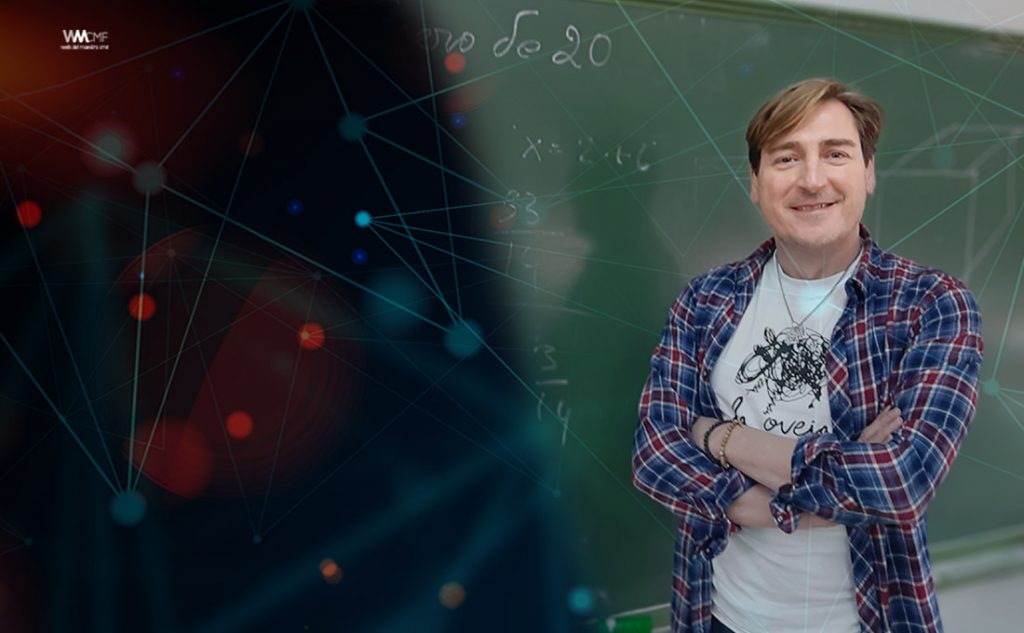



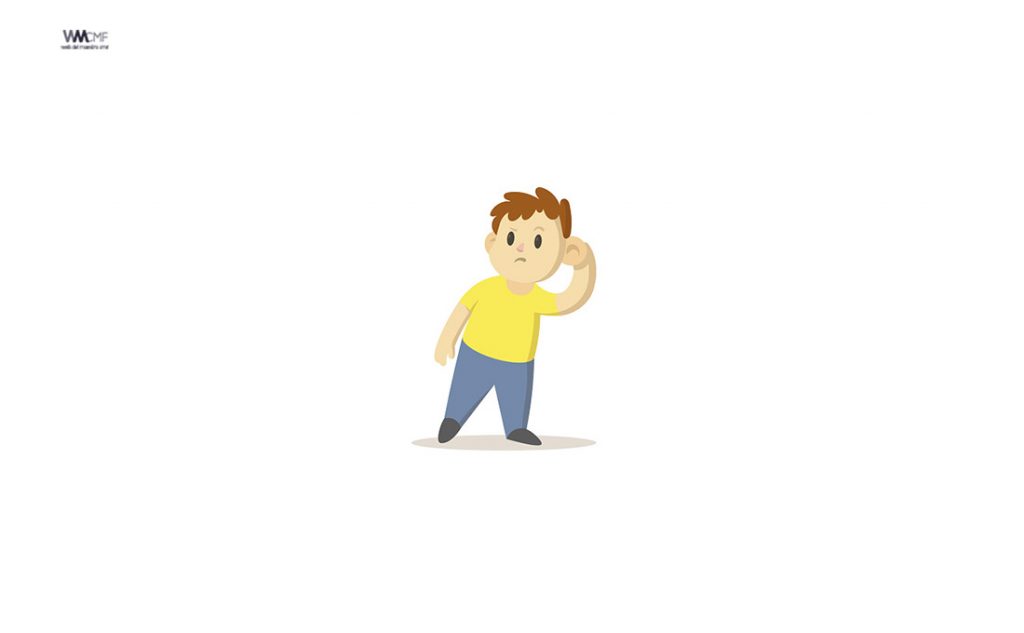
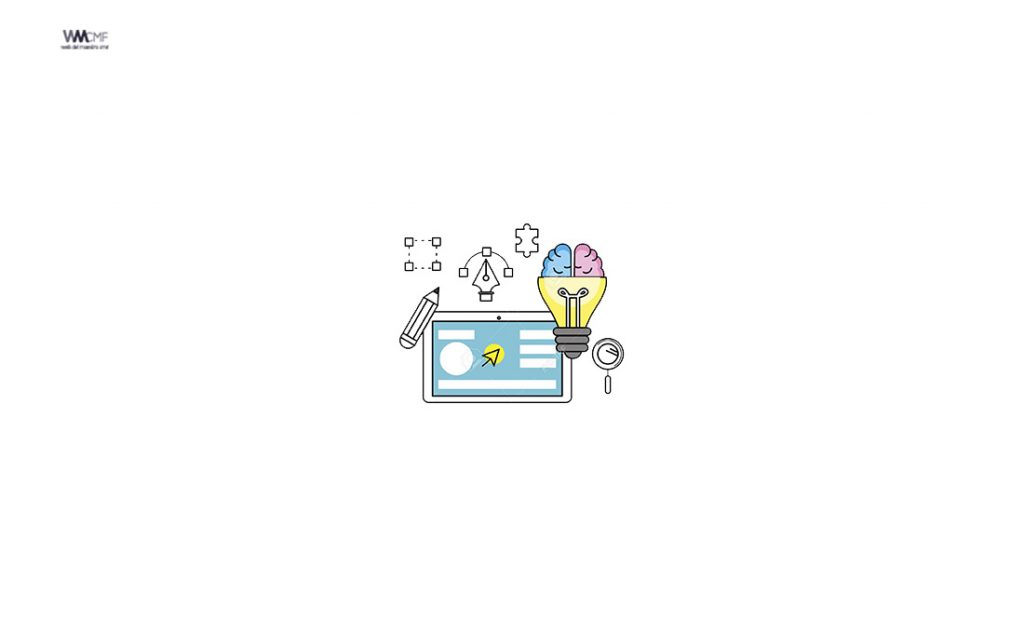

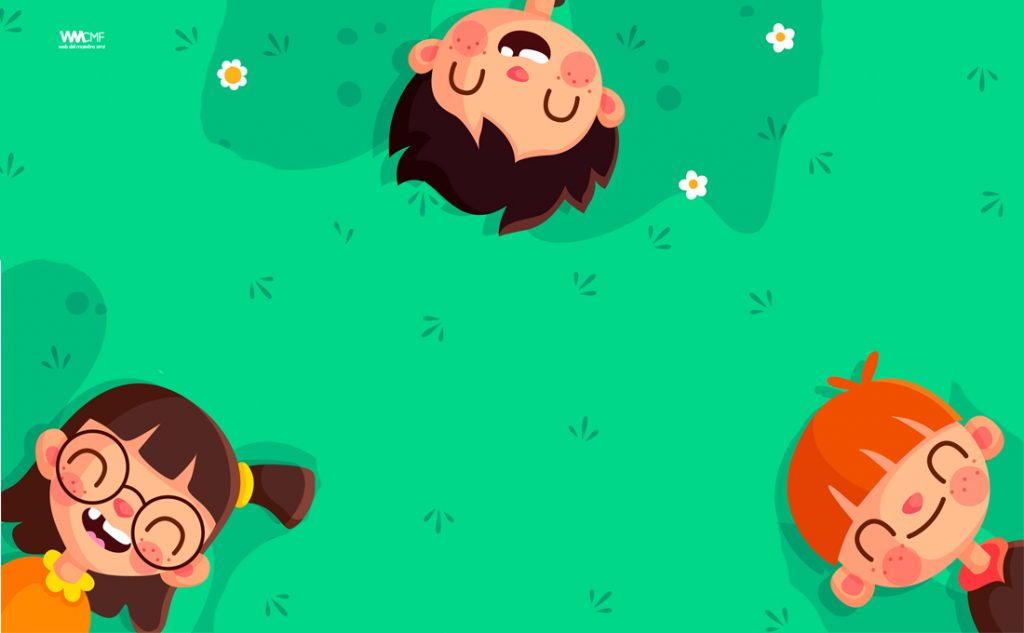
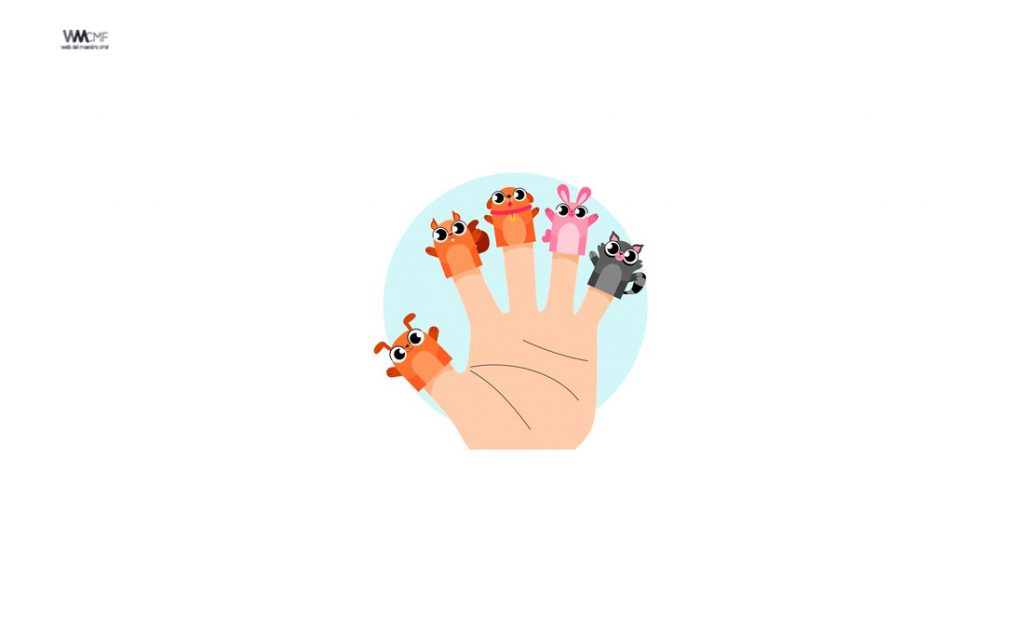
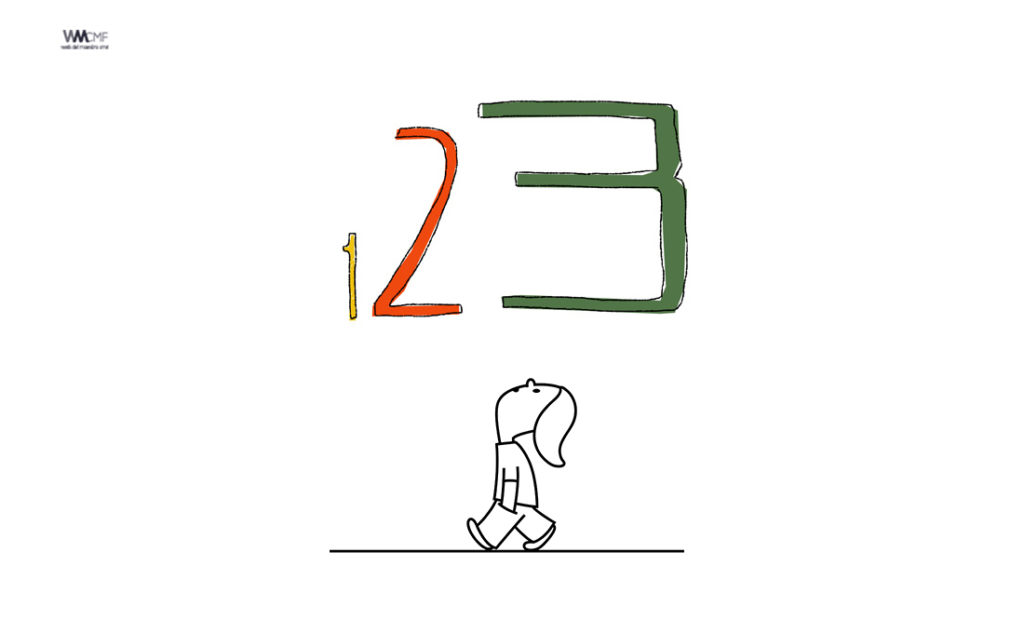




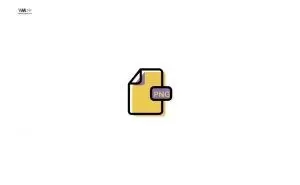


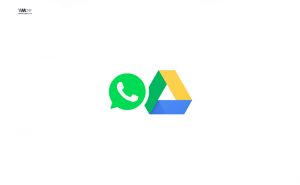


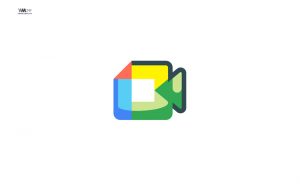
NADA MAS ACLARARLES QUE NO SON GRATUITOS, TIENE UN PRECIO, TE DEBES REGISTRAR, EL PRECIO ES QUE TE ESTEN LLENANDO LA PAPELERA DE CORREOS Y QUE VENDAN TUS DATOS, NO ES GRATIS.